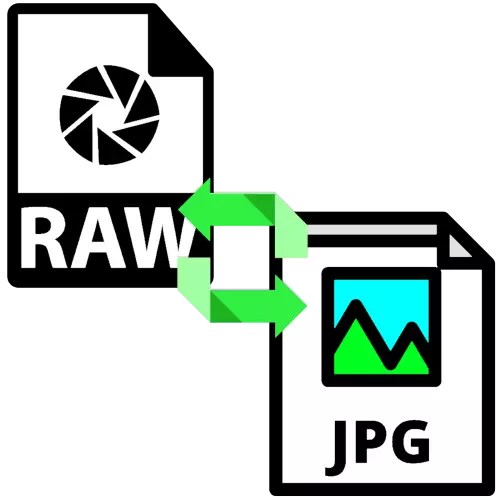
மூல வடிவமைப்பில் பட ஆதாரங்களை சமாளிக்க விரும்பும் புகைப்பட மற்றும் பயனர்கள், பெரும்பாலும் அதிக நேரம் இல்லாமல் JPG வடிவமைப்பிற்கு அத்தகைய கோப்புகளை மாற்ற வேண்டும். அடுத்து, இந்த பணியை முடிவு செய்யும் பல பயன்பாடுகளை நாங்கள் கருதுகிறோம்.
JPG இல் மூல மாற்றம்
முடிக்கப்பட்ட படத்தில் மூல தரவு திருப்பு திறன் கொண்ட நிகழ்ச்சிகள் முதல் வகை சிறப்பு மாற்றிகள் ஆகும். இரண்டாவதாக, குறிப்பாக, அடோப் தயாரிப்புகளில் மேம்பட்ட கிராஃபிக் ஆசிரியர்கள்.முறை 1: Rawextractor.
இது மிகவும் பழையது, ஆனால் ஒரு முழு நீளமான புகைப்படத்திற்கு பைனரி கோப்புகளை மாற்றுவதற்கான ஒரு பயனுள்ள தீர்வு.
பதிவிறக்க Rawextractor.
- பயன்பாட்டைத் திறந்து அதன் முக்கிய சாளரத்தில் உள்ள ரவஸ் பொத்தானைப் பயன்படுத்தவும்.
- "எக்ஸ்ப்ளோரர்" இடைமுகம் தொடங்கப்படும் - அதனுடன், இலக்கு கோப்பைத் தேர்ந்தெடுத்து திறந்ததைக் கிளிக் செய்யவும்.
- அடுத்து, விருப்பங்களை சொடுக்கவும்.
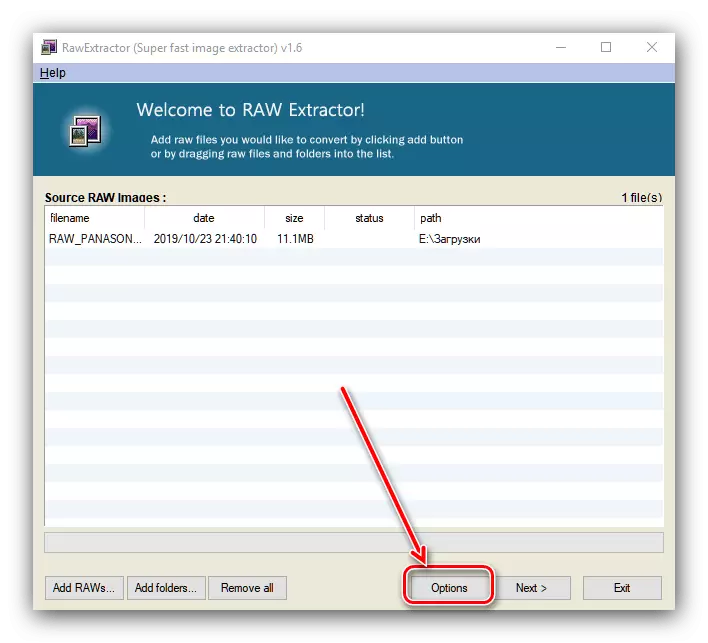
"அரை படத்தை உருவாக்க" என்பதைத் தேர்ந்தெடுத்து "சரி" என்பதைக் கிளிக் செய்யவும்.
- இப்போது மாற்று செயல்முறையைத் தொடங்க "அடுத்து" என்பதைக் கிளிக் செய்யவும்.
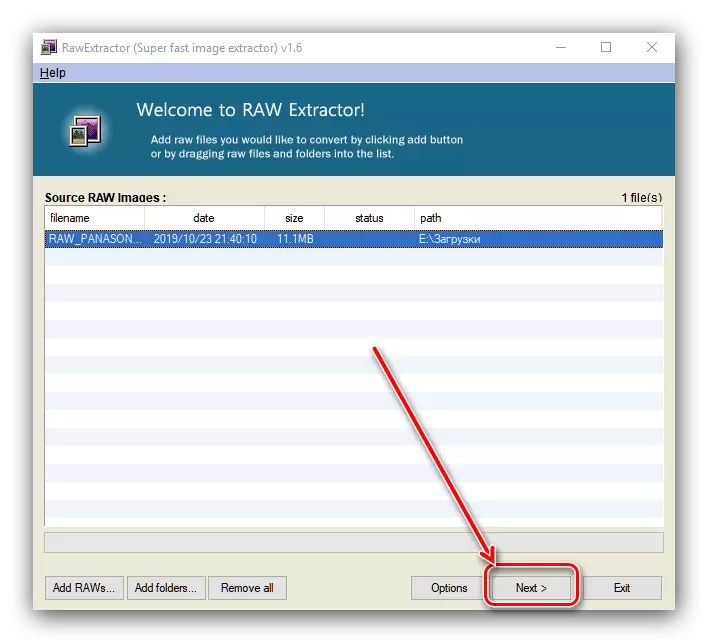
செயல்முறை அமைப்புகள் தோன்றும். கீழே உள்ள ஸ்கிரீன்ஷாட் மீது வைக்கவும், "தொடங்கு" என்பதைக் கிளிக் செய்யவும்.
- மாற்று நேரம் கோப்பு அளவைப் பொறுத்தது மற்றும் ஒரு சில வினாடிகளில் இருந்து பல நிமிடங்கள் ஆகும். நீங்கள் சரியான அமைப்புகளை உள்ளிட்டால், "நிலை" நெடுவரிசை "வெற்றி" மூலம் குறிக்கப்படும்.

மூல கோப்பு அடைவு திறக்க (அது அங்கு உள்ளது மற்றும் விளைவாக சேமிக்கப்படும்) மற்றும் மாற்றி செயல்பாட்டை சரிபார்க்க - கோப்பு சரியாக மாற்றப்பட வேண்டும்.


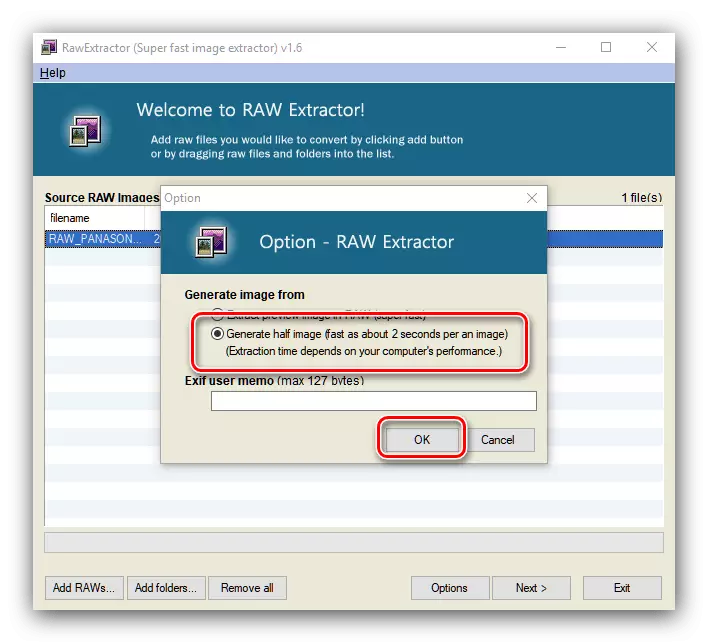

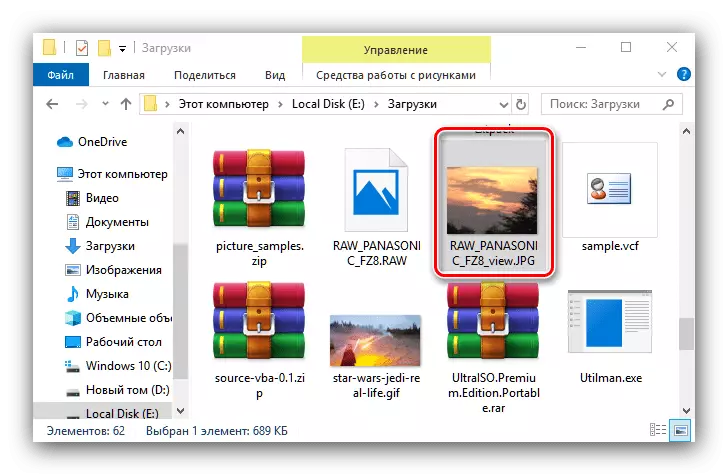
Rawextractor விரைவாகவும் நம்பகமானதாகவும் செயல்படுகிறது, ஆனால் பயன்பாடு ரஷ்ய மொழியில் மொழிபெயர்ப்பு இல்லை, இது மிகவும் வசதியானது அல்ல.
முறை 2: பேட்ச் படம் Resizer.
எங்கள் இன்றைய பணி, தொகுதி படம் resizer ரஷியன் டெவலப்பர்கள் சமாளிக்க வேண்டும்.
உத்தியோகபூர்வ தளத்திலிருந்து பேட்ச் படத்தை resizer பதிவிறக்க
- பயன்பாடு தொடங்கி பிறகு, முதல் விஷயம் "சேர்க்க கோப்பு" பொத்தானை கிளிக் செய்யவும்.
- "எக்ஸ்ப்ளோரர்" பயன்படுத்தி, இலக்கு படத்தின் இருப்பிடத்திற்கு செல்க. முன்னிருப்பாக, நிரல் மிகவும் தயாராக கிராபிக் கோப்புகளை அங்கீகரிக்கிறது - மூல தரவு திறக்க, "கோப்பு வகை" கீழ்தோன்றும் மெனுவில் பொருத்தமான விருப்பத்தை தேர்ந்தெடுக்கவும்.
- அடுத்து, மாற்று கட்டமைப்பு செயல்முறை இருக்க வேண்டும். அளவு தாவலில், விளைவாக படத்தின் அளவிடுதல் மற்றும் trimming அளவுருக்கள் அமைக்க.

"மாற்றி" தாவலில், கீழ்தோன்றும் மெனுவில் JPG வடிவத்தை தேர்ந்தெடுத்து விளைவாக படத்தின் தேவையான தர அமைப்புகளை அமைக்கவும்.

"சுழற்று" பிரிவு நீங்கள் விரும்பிய கோணத்திற்கு படத்தை சுழற்ற அனுமதிக்கிறது, மூல சட்டகம் சுத்தம் அல்லது மிகவும் மென்மையாக இல்லை என்றால்.
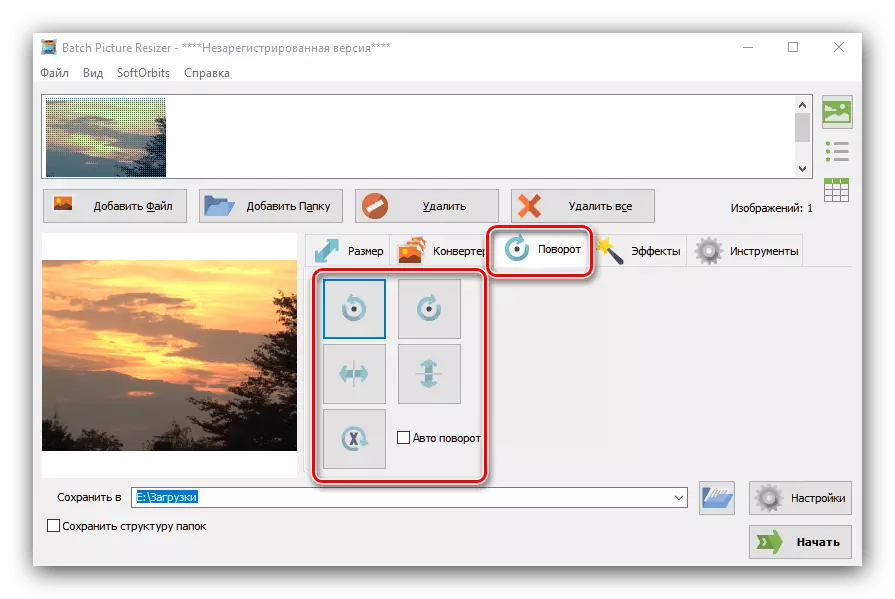
விளைவாக படத்தின் வண்ணத் திட்டத்தை அமைப்பதற்கான "விளைவுகள்" தொகுதி பொறுப்பு.

"கருவிகள்" இல் நீங்கள் கோப்பின் பயனர் பெயரை அமைக்கலாம் மற்றும் ஒரு வாட்டர்மார்க் சேர்க்கலாம்.
- மாற்றி கட்டமைக்க, முடிக்கப்பட்ட கோப்பு அமைந்துள்ள இடம் தேர்ந்தெடுக்கவும் - "சேமி B" வரிசையில் அருகில் உள்ள கோப்புறை ஐகானுடன் பொத்தானை கிளிக் செய்யவும். அடைவு தேர்வு இடைமுகத்தில், விரும்பிய பாதையை குறிப்பிடவும்.
- தேவையான மாற்றங்களைச் செய்த பிறகு, "தொடக்க" பொத்தானைக் கிளிக் செய்யவும்.
- விண்ணப்பம் வேலை முடிந்ததைப் பற்றி புகாரளிக்காது, எனவே அதை நீங்களே சரிபார்க்க நல்லது.
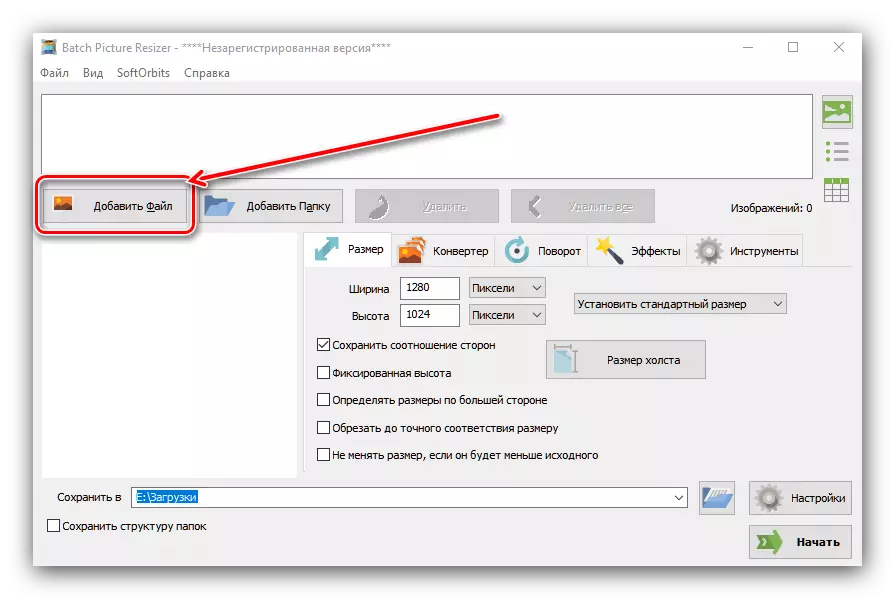
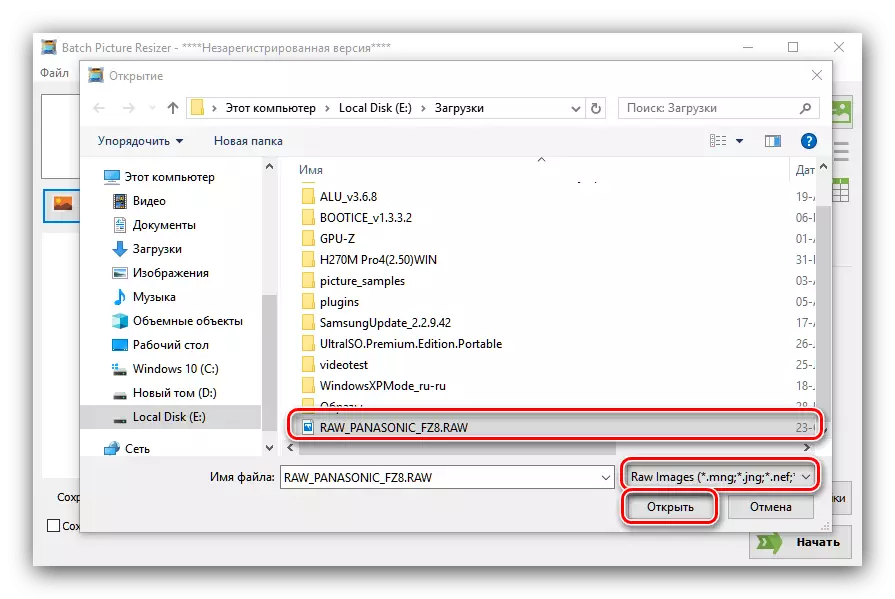
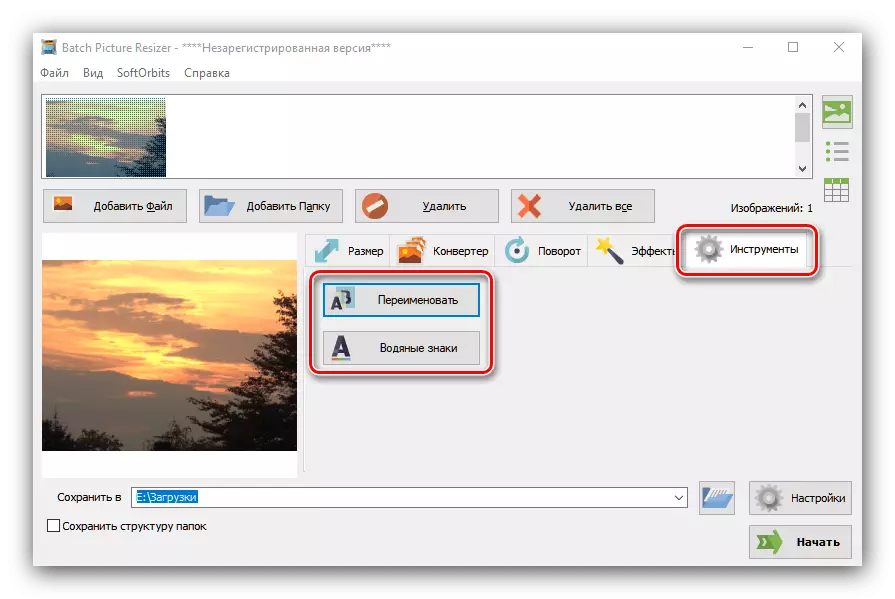



தொகுதி படம் resizer சிக்கலானதாக தோன்றலாம், ஆனால் பொதுவாக இந்த பயன்பாடு jpg மாற்றும் மூலத்திற்கு ஏற்றது. குறைபாடுகளிலிருந்து, விநியோகிக்கப்பட்ட விநியோக மாதிரியை நாம் கவனிக்கிறோம்.
முறை 3: அடோப் லைட்ரூம்
ஒரு சக்திவாய்ந்த அடோப் Lightroom புகைப்பட எடிட்டர் வெறும் மூல வேலை வடிவமைக்கப்பட்டுள்ளது, எனவே அது JPG இந்த வடிவமைப்பு கோப்புகளை மாற்றும் நல்லது அல்ல.
- பயன்பாடு திறக்க மற்றும் பொருட்களை "கோப்பு" பயன்படுத்த - "இறக்குமதி ...".
- இறக்குமதி கருவி தொடங்கும். தேவையான ஆவணத்தைத் தேர்ந்தெடுத்து அதைத் தேர்ந்தெடுப்பதற்கு கோப்பு மேலாளர் பலகத்தை பயன்படுத்தவும் (மேல்- toptoint படம் ஒரு காசோலை குறி என்று உறுதி செய்யவும்). பின்னர் வலது பொத்தானை வலது பொத்தானை கண்டுபிடித்து அதை கிளிக் செய்யவும்.
- புகைப்படம் பதிவிறக்கம் செய்து செயலாக்க தயாராக இருக்கும். Laitrum உள்ள புகைப்படங்கள் வேலை ஒரு உதாரணம் நீங்கள் அடுத்த இணைப்பை காணலாம்

பாடம்: லைட்ரூமில் புகைப்பட செயலாக்க உதாரணம்
எல்லா மாற்றங்களையும் செய்த பிறகு, "ஏற்றுமதி" உருப்படிகளைப் பயன்படுத்தவும் - "ஏற்றுமதி".
- ஏற்றுமதி அளவுருக்கள் கட்டமைக்க வேண்டும் (இருப்பிடம் மற்றும் கோப்பு பெயர், வெளியீடு, வாட்டர்மார்க் திணிப்பு, முதலியன) கருத்தை கருத்தில் கொள்ளுங்கள், மேலும் "ஏற்றுமதி" பொத்தானை சொடுக்கவும்.
- "எக்ஸ்ப்ளோரர்" இல் இலக்கு கோப்புறையைத் திறப்பதன் மூலம் மாற்றத்தின் தரத்தை சரிபார்க்கவும்.
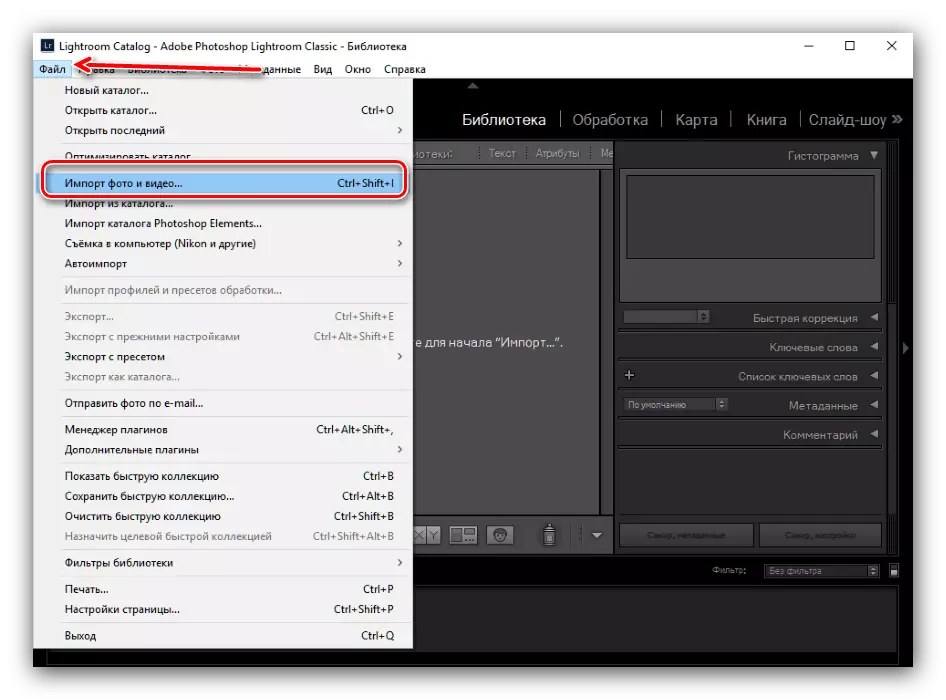
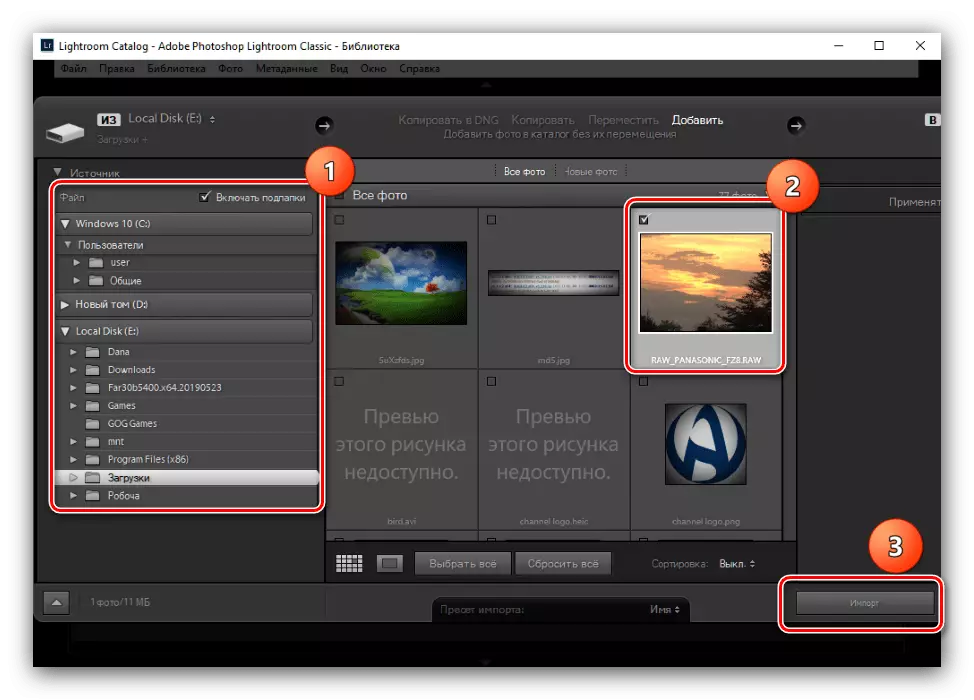
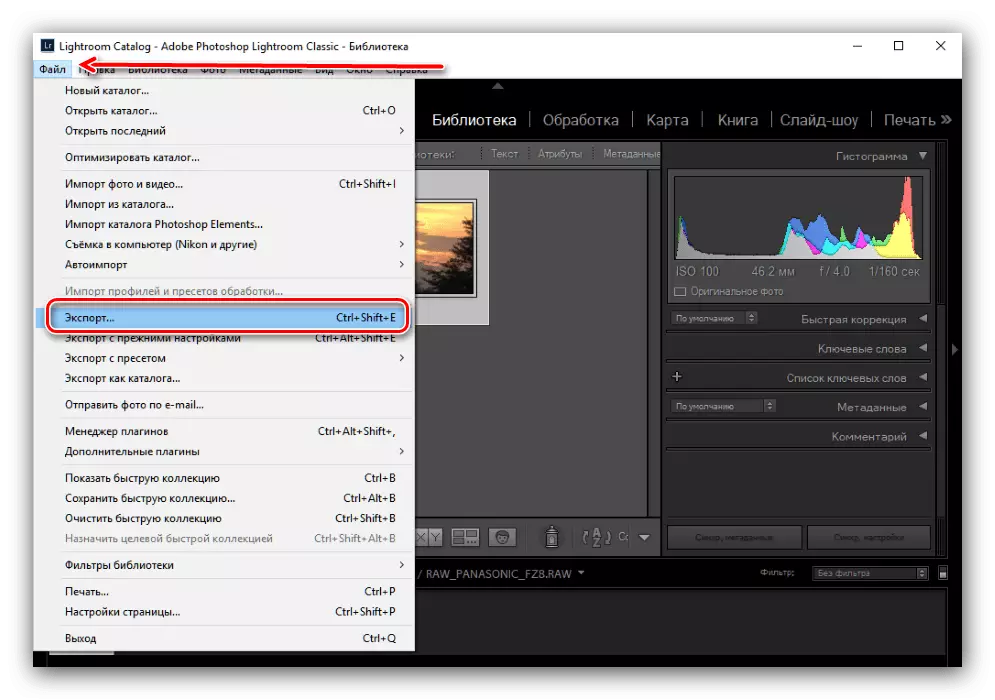

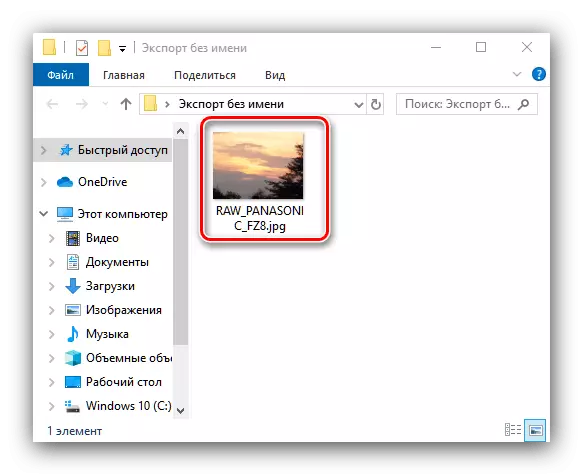
Lightrum பல குறைபாடுகள் உள்ளன - முதலில், பயன்பாடு சோதனை பதிப்பு ஒரு வரையறுக்கப்பட்ட செல்லுபடியாகும் காலம் செலுத்தப்படுகிறது, மற்றும் இரண்டாவதாக, அது கணினி "இரும்பு" அனைத்து கட்டமைப்புகள் இருந்து இதுவரை வேலை மற்றும் மிகவும் கோரி உள்ளது.
முறை 4: அடோப் ஃபோட்டோஷாப்
புகழ்பெற்ற Adobi Photoshop மூல படங்களை வேலை செய்யலாம்.
- நிரலைத் தொடங்கி, கருவிப்பட்டி, கோப்பு மெனு உருப்படிகளைப் பயன்படுத்தவும் - திறக்கவும்.

வழக்கில், மூல கோப்புகள் திறக்கப்படாவிட்டால், கீழே உள்ள இணைப்பைப் பற்றிய பரிந்துரைகளை பயன்படுத்தவும்.
பாடம்: ஃபோட்டோஷாப் மீது மூல கோப்புகள் திறக்கப்படவில்லை
- Adobe Photoshop உள்ள மூல வேலை இயல்புநிலை மூலம், உள்ளமைக்கப்பட்ட கேமரா மூல சொருகி பயன்படுத்தப்படுகிறது. இது ஏற்றப்பட்ட பிட் விகிதம் வரைபடத்தின் அளவுருக்கள் திருத்தம் ஆதரிக்கிறது: நீங்கள் வெளிப்பாடு, வரம்பு, வண்ண வெப்பநிலை மற்றும் மிகவும் சரிசெய்ய முடியும். Adobi Photoshop உள்ள டிஜிட்டல் எதிர்மறை செயலாக்கம் ஒரு தனி கட்டுரை உகந்ததாக இருந்து, நாம் இந்த விவரம் வாழ முடியாது.

JPG க்கு மாற்றத்திற்கு திரும்புவோம் - "சேமி படத்தை" பொத்தானை கிளிக் செய்யவும்.
- ஒரு மாற்று அமைப்பு சாளரம் தோன்றும். கீழ்தோன்றும் மெனுவில் "Format" தொகுதிகளில் முதலில் "JPEG" நிலையைத் தேர்ந்தெடுக்கவும். அடுத்து, உங்கள் விருப்பத்தேர்வுகளின் படி அமைப்புகளை கட்டமைக்கவும், சேமி பொத்தானை சொடுக்கவும்.
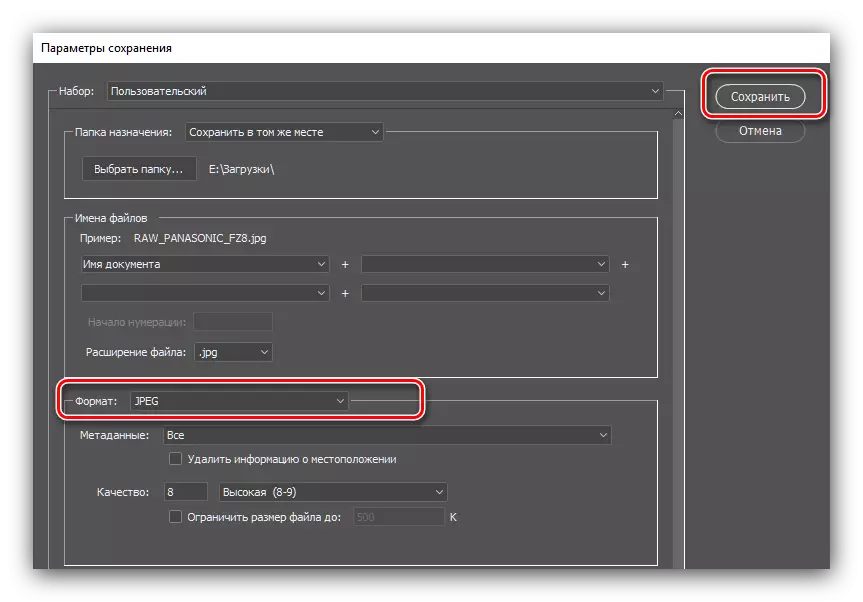
இங்கே வழங்கப்பட்ட மீதமுள்ள பயன்பாடுகளின் விஷயத்தில், முடிக்கப்பட்ட படத்தை சரிபார்த்து, மாற்றத்தின் தரம் சுதந்திரமாக இருக்க வேண்டும்.

Adobi ஃபோட்டோஷாப் லைட்ரூமுக்கு மேலே குறிப்பிட்டுள்ள அதே குறைபாடுகளால் பாதிக்கப்படுகிறது, மேலும் ரேம் மீது அதிக சுமை போன்ற இந்த கிராஃபிக் எடிட்டருக்கு குறிப்பிட்ட குறிப்பிட்ட சிக்கல்களைக் கொண்டுள்ளது.
முடிவுரை
Jpg இன் முழு படமாக மூல கேமரா மேட்ரிக்ஸின் மூலத் தரவை மாற்றுவதற்கு நாங்கள் உங்களை அறிமுகப்படுத்தினோம். வழங்கப்பட்ட முடிவுகளை மத்தியில் பயனர்கள் எந்த வகையிலும் ஏற்றது.
